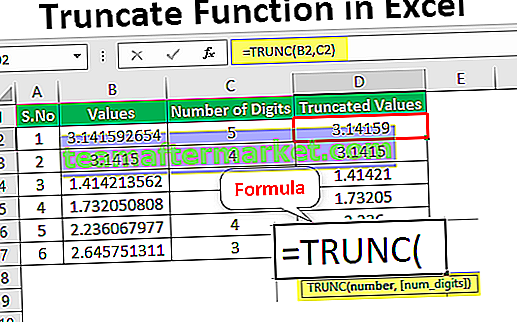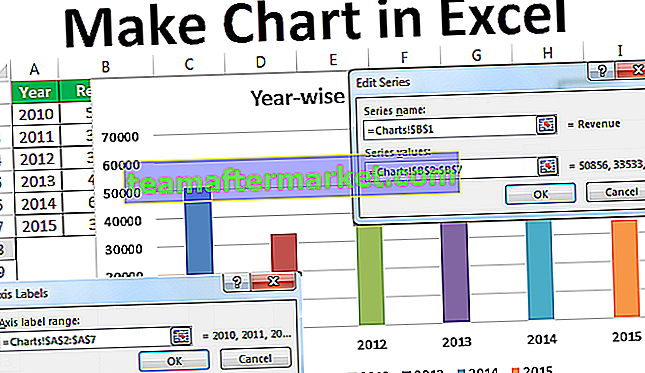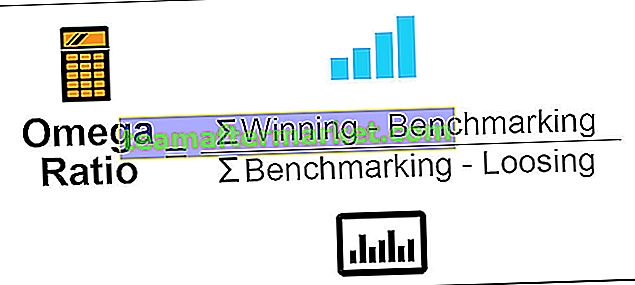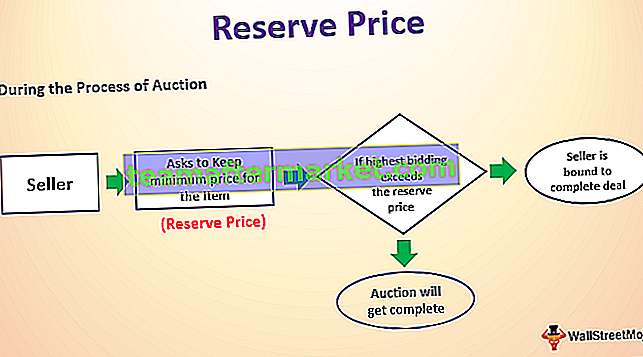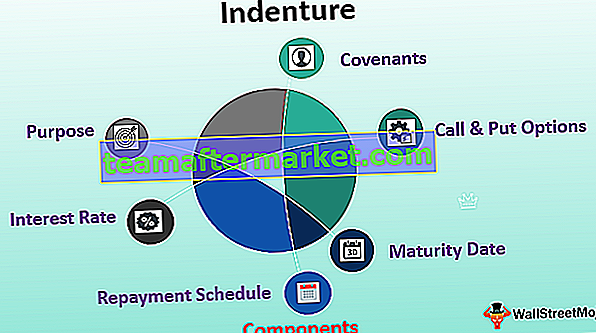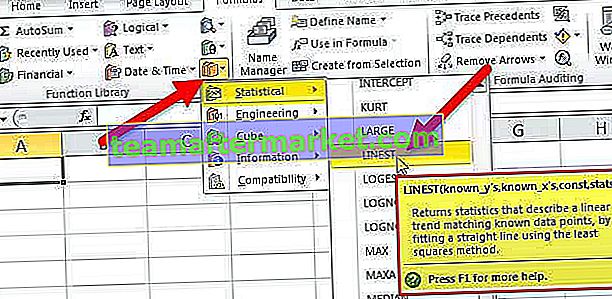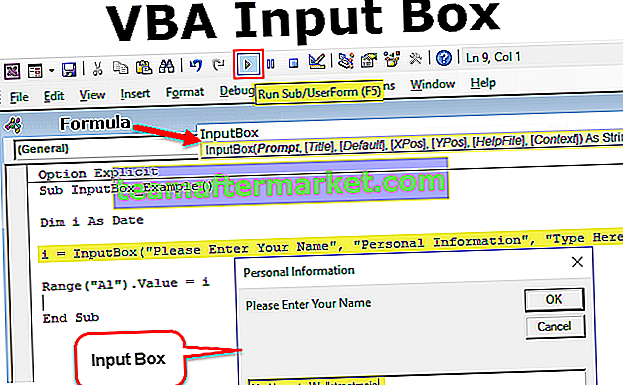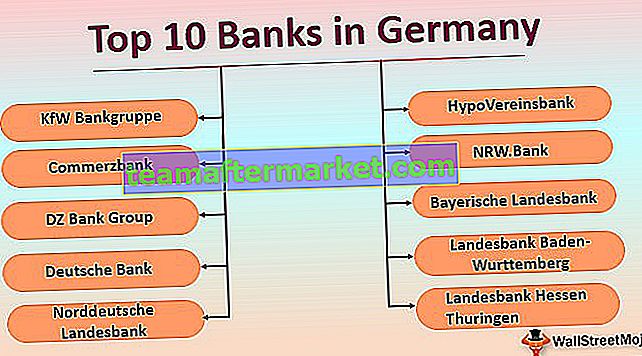Comment créer un graphique de Pareto dans Excel? (Pas à pas)
Vous pouvez télécharger ce graphique de Pareto dans un modèle Excel ici - Graphique de Pareto dans un modèle Excel- Étape # 1 - Collectez les données brutes, y compris la catégorie (cause d'un problème) et leur décompte

- Étape # 2 - Calculez le pourcentage de chaque catégorie et calculez plus en détail le pourcentage cumulé
Le pourcentage sera calculé à l'aide de la formule = (C3 / $ C $ 13) * 100, s'appliquant à toutes les autres cellules.

Pourcentage cumulé
C'est la méthode de calcul de la distribution de fréquence et sera calculée successivement en additionnant le pourcentage avec d'autres fréquences. Ainsi, la formule sera = D6 + C7. Après avoir trié les valeurs de la plus grande à la plus petite, nous calculons le pourcentage cumulé pour chacune des catégories.

- Étape # 3 - Sélectionnez la catégorie, le nombre et la plage de pourcentages cumulés ensemble comme indiqué ci-dessous

Accédez à l'onglet Insérer dans Excel et sélectionnez Graphique à barres de colonne 2D

Maintenant, le graphique de Pareto créé est illustré ci-dessous:

- Étape # 4 - Sélectionnez les barres de pourcentage cumulées et changez le type de graphique de série en Ligne
Les barres rouges sont les barres de pourcentage cumulées, sélectionnez l'une des barres et modifiez la série, sélectionnez Ligne dans le type de graphique de changement.

Maintenant, le graphique de Pareto ressemblera à celui ci-dessous:

- Étape # 5 - Cliquez avec le bouton droit sur la ligne du total cumulé (en rouge) et choisissez le format de la série de données.

- et sélectionnez l'axe secondaire dans Excel

Sélectionnez Axe secondaire et fermez la fenêtre Format de la série de données
Maintenant, le graphique de Pareto ressemblera à celui ci-dessous

- Étape # 6 - Cliquez sur l'axe de droite et sélectionnez l'axe de format ,

puis sous l'onglet d'option d'axe, sélectionnez maximum pour le définir comme fixe et définissez la valeur sur 100

Dans Option d'axe, sélectionnez le maximum de Auto à fixe et entrez une valeur 100 manuellement et fermez la fenêtre de format de l'axe
Enfin, le graphique de Pareto ressemblera à


Le graphique ci-dessus montre que 80% des effets proviennent de 20% des causes.
Avantages
- Le graphique de Pareto met en évidence la cause principale du problème qui entrave un processus
- Il aide à corriger les problèmes majeurs et augmente ainsi l'efficacité organisationnelle. Une fois que les gros frappeurs d'un processus sont découverts en utilisant cette technique, on peut avancer pour les résolutions augmentant ainsi l'efficacité de l'organisation
- Il améliore également les compétences de résolution de problèmes car il vous permet de trier les problèmes liés à l'entreprise en faits solides. Une fois que vous avez clairement exposé ces faits, vous pouvez commencer la planification importante pour résoudre les problèmes.
- Il améliore la prise de décision dans un processus
- Cela aide l'équipe organisationnelle à se concentrer sur les contributions qui auront un plus grand impact conformément à la règle des 80/20.
Désavantages
- Le graphique de Pareto ne fournit aucun aperçu de la cause profonde du problème.
- Une seule cause ou une catégorie de raison peut en outre avoir d'autres facteurs impliqués, donc pour trouver l'impact majeur à chaque niveau du problème, nous devons créer de nombreux graphiques de Pareto. Ainsi, des niveaux inférieurs de graphique de Pareto sont souvent nécessaires.
- Le graphique de Pareto est basé sur la distribution de fréquence et ne peut donc pas être utilisé pour calculer la moyenne, l'écart type et d'autres valeurs statistiques peuvent souvent nécessiter.
- Le graphique de Pareto ne peut pas être utilisé pour calculer à quel point le problème est grave ou dans quelle mesure des changements ramèneraient une procédure dans les spécifications.
Choses à retenir
- Avant de créer un graphique de Pareto, il est nécessaire de catégoriser les problèmes et il est considéré comme une bonne pratique de garder les catégories moins de 10 en nombre.
- Il est basé sur les données passées, donc pour l'amélioration continue d'un processus, il est nécessaire de réorganiser les données périodiquement car l'analyse de Pareto est basée sur les données historiques et ne fournit pas l'analyse des prévisions.
- Créez toujours l'axe y secondaire avec un pourcentage décroissant par incréments de 10 à 100.
- Cela aide à fournir un moyen plus simple de faire une distinction avant et après l'analyse de Pareto pour vérifier que les changements de processus ont eu le résultat souhaité.
- Nous pouvons créer des graphiques Pareto à plusieurs niveaux pour chaque problème et effectuer une autre analyse Pareto sur les problèmes de sous-niveau, etc.